Transforme seu iPhone em um relógio de cabeceira, porta-retratos digital ou display inteligente em tela cheia com iOS 17
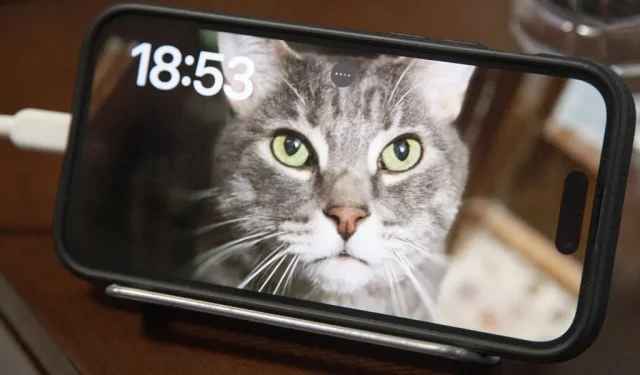
Com a mais nova atualização de software iOS da Apple, você pode transformar seu iPhone em um display inteligente que está sempre ligado quando você não o está usando ativamente. Assim, seu iPhone pode se transformar rapidamente em um relógio de cabeceira, porta-retratos digital, HomePod em miniatura, rastreador de atividades ao vivo, tela de monitoramento de widget e muito mais.
O recurso que faz isso acontecer chama-se StandBy e está disponível para qualquer iPhone que execute iOS 17 . Embora pareça um recurso perfeito para iPad, o StandBy é exclusivo para modelos de iPhone compatíveis no momento.
Para ativar o modo StandBy, você só precisa colocar o iPhone de lado enquanto carrega sem fio ou por meio de um cabo de carregamento. É simples assim. Quando o modo StandBy está ativo, você pode interagir com o Siri usando a frase de ativação “Hey Siri” ou a nova “Siri”, fazendo perguntas ou exigindo que ele execute ações para você. Você pode visualizar widgets de qualquer aplicativo compatível com StandBy, escolher álbuns de fotos para girar ou personalizar qualquer um dos relógios StandBy integrados.
Embora o StandBy funcione quando conectado a um carregador por meio de um cabo Lightning ou ao usar qualquer carregador sem fio com certificação Qi, ele funciona melhor com carregadores MagSafe. Quando você usa um carregador MagSafe – como o suporte de carregamento sem fio MagSafe 2 em 1 da Belkin , o suporte de carregamento sem fio MagSafe da OtterBox , o cubo de carregamento 3 em 1 da Anker com MagSafe ou até mesmo o simples suporte Belkin MagSafe Kickstand – o StandBy lembrará sua visualização preferida com aquele carregador MagSafe específico. Dessa forma, você pode ter diferentes visualizações do StandBy em cada cômodo da sua casa.
Requisitos
- Pelo menos iOS 17.0 em qualquer modelo de iPhone compatível .
Ir para uma seção
- Fatos rápidos
- Definir as configurações do StandBy
- Ver o modo de espera quando ocioso
- Percorra os widgets do StandBy
- Passe entre widgets, fotos e hora
- Abra aplicativos de widgets e fotos
- Edite seus widgets StandBy
- Edite suas fotos em espera
- Edite seus relógios de espera
- Ver atividades ao vivo em StandBy
Fatos rápidos
- O StandBy funciona ao carregar o iPhone deitado de lado.
- StandBy lembra as visualizações preferidas por carregador MagSafe.
- Ele pode ser desligado .
- Na visualização Relógio , cinco estilos de relógio estão disponíveis com cores de destaque personalizadas .
- Na visualização Fotos , ele pode percorrer suas melhores fotos, álbuns específicos ou até mesmo a Biblioteca de fotos compartilhada do iCloud.
- Na visualização Widgets , você pode ver dois widgets simultaneamente e percorrer até 20 com o Smart Rotate ativado.
- As atividades ao vivo, como controles de música, cronômetros e resultados esportivos, são facilmente acessíveis e podem ser visualizadas em tela cheia com o Now Playing.
- Os resultados e notificações da Siri foram projetados para serem visualizados à distância.
- Você pode mostrar ou ocultar visualizações de notificações .
- As chamadas recebidas por telefone e FaceTime aparecerão com pôsteres de contato em paisagem.
- O correio de voz ao vivo mostrará se o iPhone estiver desbloqueado.
- O StandBy pode estar sempre ativo nos modelos iPhone 14 Pro e 15 Pro.
- O StandBy pode ser ativado tocando na tela, cutucando suavemente a superfície em que está ou detectando movimento na sala.
- O Modo Noturno exibe StandBy em condições de pouca luz com uma tonalidade vermelha .
Definir as configurações do StandBy
Visite “StandBy” no aplicativo Configurações para garantir que o recurso esteja ativado e ajuste quaisquer preferências adicionais que desejar.
- StandBy: ativa ou desativa o modo StandBy.
- Sempre ligado: alterna a exibição sempre ligada nos modelos iPhone 14 Pro e 14 Pro Max. Quando ativado, o Standby ainda “desligará de forma inteligente quando não estiver em uso”. Quando desligado, o Standby entrará em suspensão após cerca de 10 a 20 segundos.
- Modo noturno: alterna a tonalidade vermelha que cobre o modo StandBy quando detecta pouca iluminação ambiente.
- Motion to Wake: alterna se o StandBy é ativado automaticamente quando movimento é detectado à noite (disponível apenas no iPhone 14 Pro e 14 Pro Max).
- Mostrar notificações: alterna notificações durante o modo StandBy. Notificações críticas ainda serão mostradas quando desativadas, mas todo o resto chegará silenciosamente à sua Central de Notificações.
- Mostrar visualização apenas ao tocar: alterna se você deseja ou não que as visualizações de notificação sejam ocultadas durante o modo StandBy, o que é bom para a privacidade se você compartilha uma casa com alguém. Quando ativado, você terá que tocar na notificação para ver a prévia.
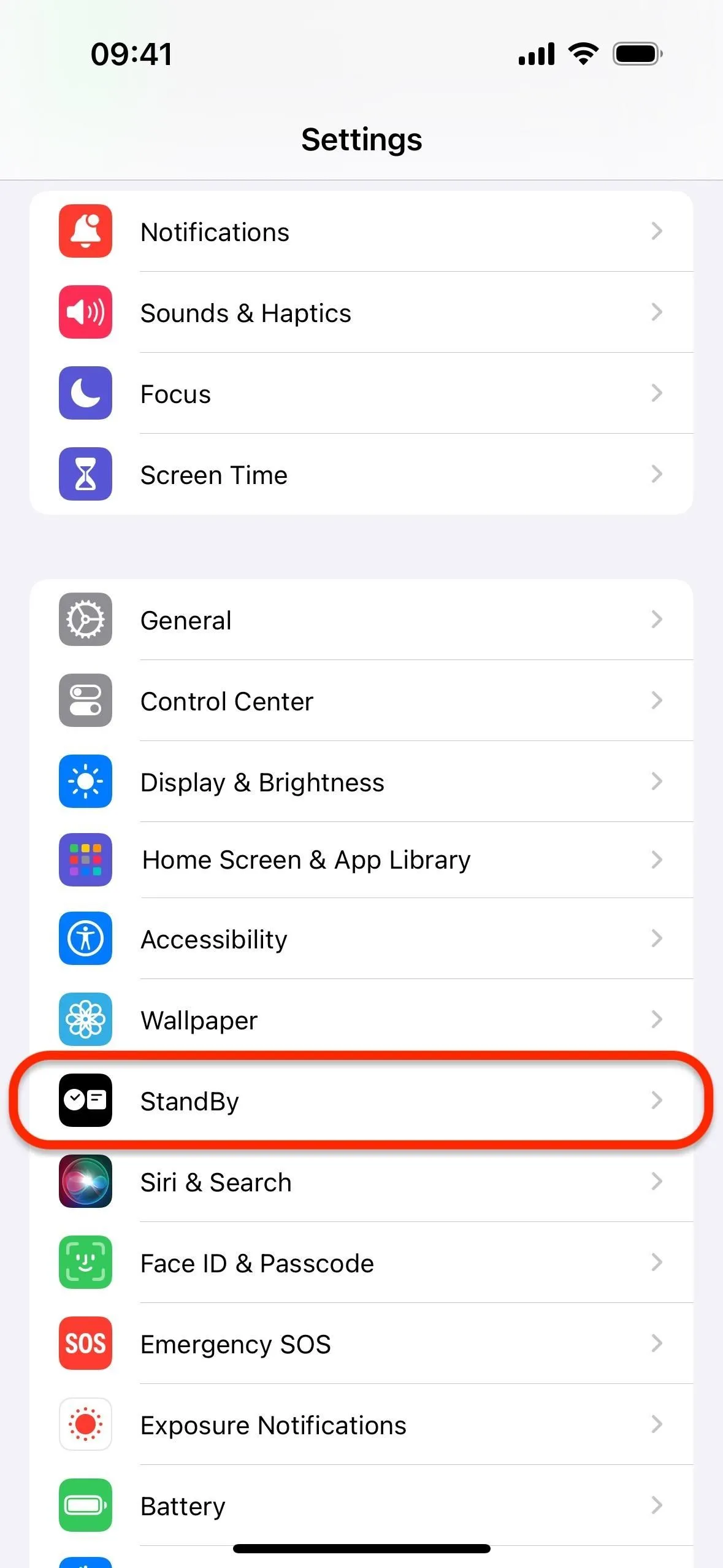
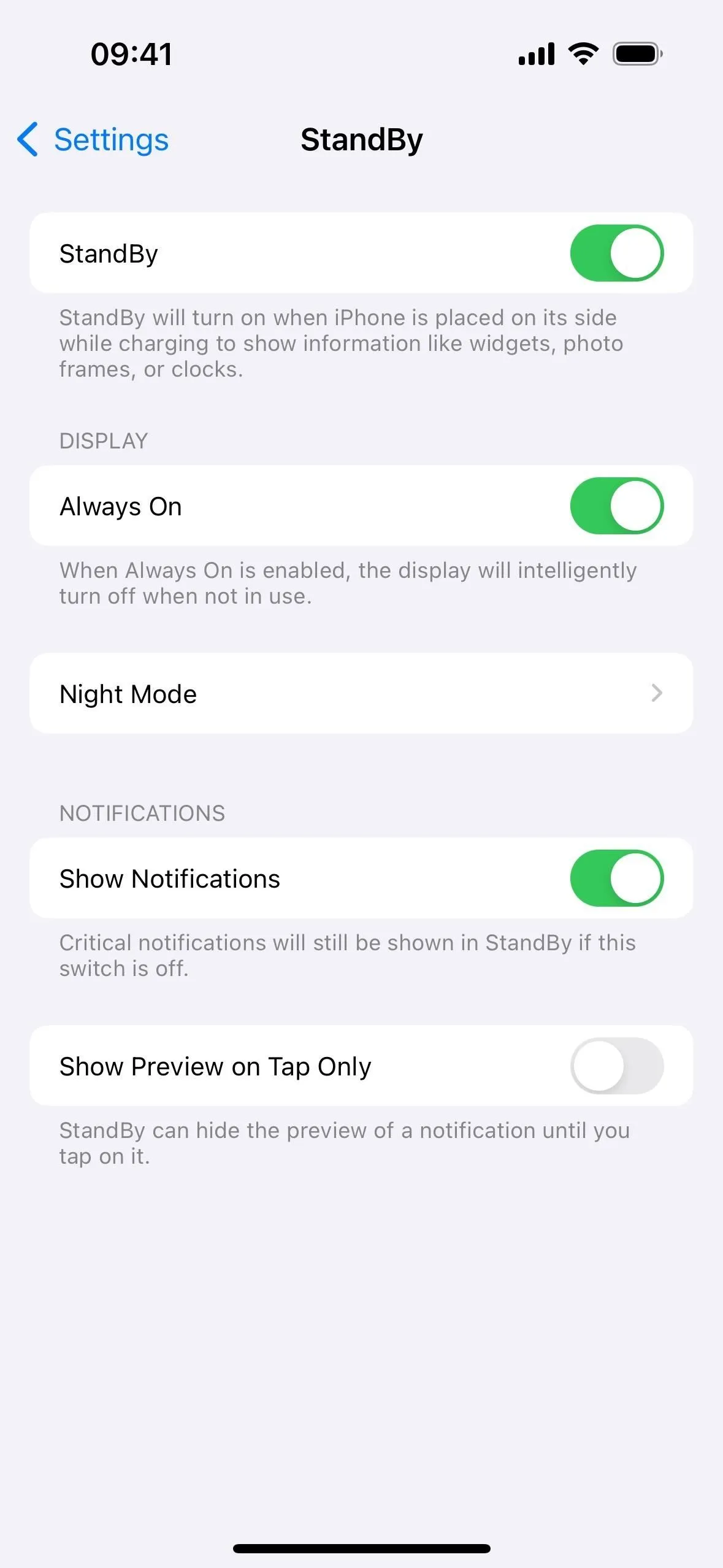
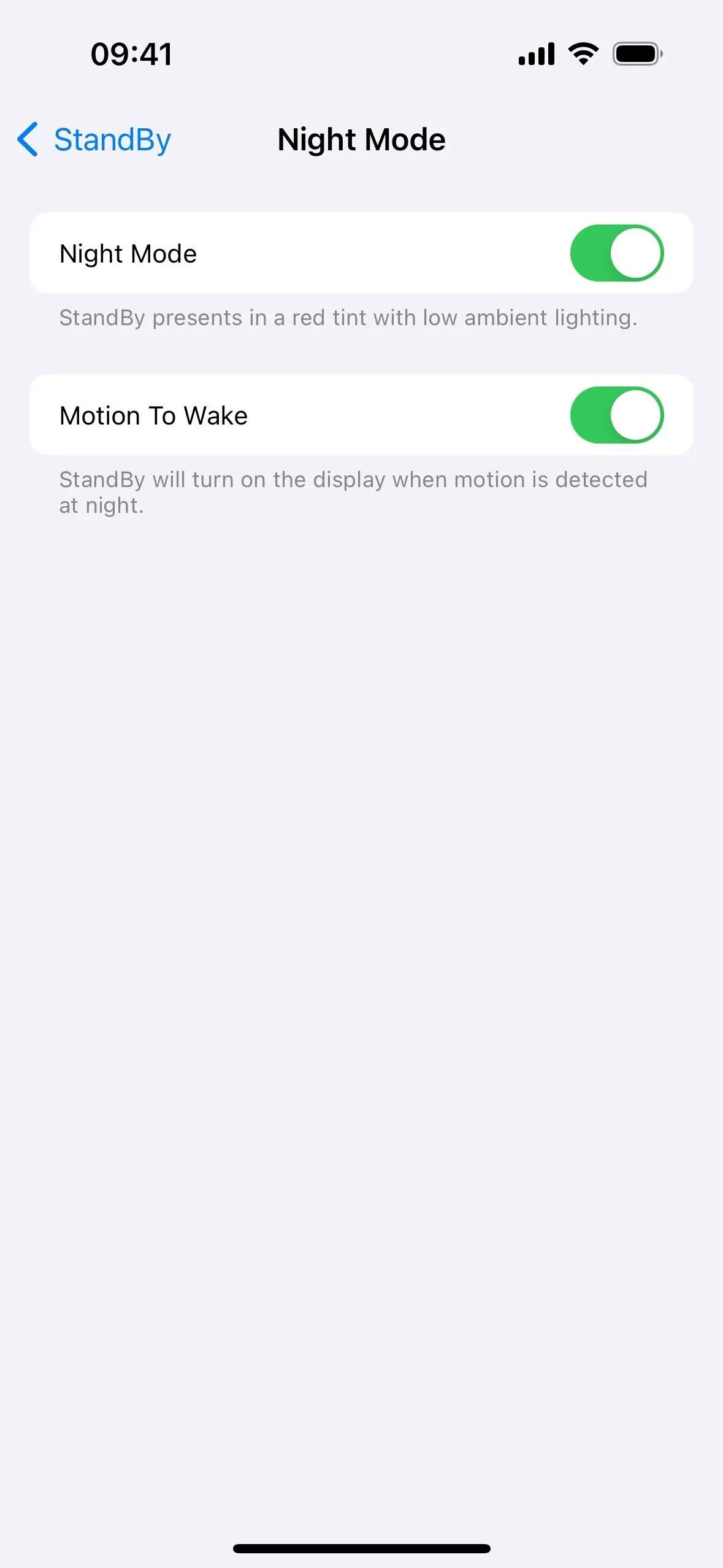
Ver o modo de espera quando ocioso
Ao colocar o iPhone de lado pela primeira vez durante o carregamento, você verá: “Bem-vindo ao StandBy – veja widgets úteis, mostre suas fotos favoritas ou exiba o relógio perfeito. Deslize para a esquerda ou para a direita para alternar entre eles.”Toque em “Continuar” para ver a visualização StandBy da falha.
Se você tiver a opção “Always On” habilitada (veja acima) em um iPhone 14 Pro ou 14 Pro Max, a tela deve permanecer ligada o tempo todo, exceto quando for desligada de forma inteligente. Com ele desligado – e em outros modelos de iPhone – o modo StandBy pode aparecer apenas por um determinado período de tempo antes de hibernar a tela, mas você pode simplesmente tocar na tela para reativá-la.
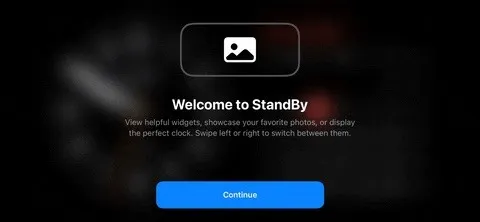
Percorra os widgets do StandBy
A visualização StandBy padrão pode variar de acordo com os aplicativos que você usa e se o Smart Rotate e as sugestões de widgets (que abordaremos em breve) estão ativados ou desativados. Para girar pelos widgets, deslize para cima ou para baixo em qualquer um dos widgets ativos.
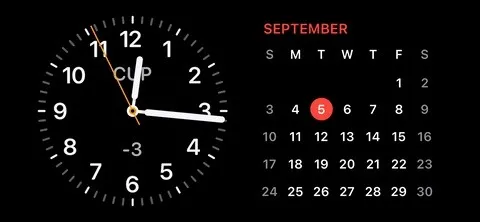
Passe entre widgets, fotos e hora
Você também pode alterar a visualização dos widgets StandBy para mostrar suas fotos ou um relógio em tela inteira. Deslize para a esquerda uma vez na tela do widget para mostrar suas fotos e deslize para a esquerda novamente para abrir o relógio em tela inteira. Além da hora, o relógio em tela inteira também pode exibir o próximo alarme programado para referência.
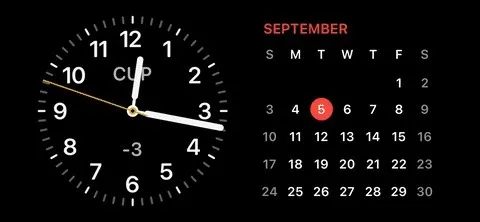
Na visualização de fotos, você pode deslizar para cima ou para baixo para alterar o tópico mostrado. O GIF abaixo me mostra alternando entre os tópicos Natureza, Animais de estimação e Cidades. Há também tópicos para Destaques e Pessoas que escondi (mais sobre isso mais tarde).

Na visualização do relógio em tela inteira, você pode deslizar para cima ou para baixo para alterar o estilo do relógio mostrado. Você pode alternar entre os estilos Analógico, Digital, Mundial, Solar e Flutuante. Mundo mostra os pontos no mapa para locais listados na seção “Relógio Mundial” do aplicativo Relógio. Você pode tocar em cada ponto para ver o nome da cidade e a hora nesse fuso horário.
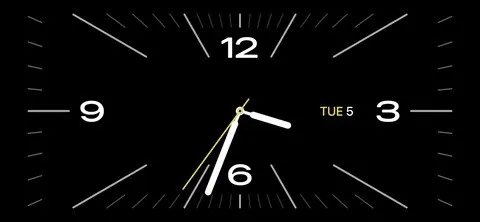
Abra aplicativos de widgets e fotos
Na visualização de widgets, você pode tocar em widgets compatíveis para abrir o ícone aberto. Toque no ícone aberto e, em seguida, desbloqueie seu iPhone com Face ID ou Touch ID, se necessário, e o aplicativo associado ao widget deve abrir para ver as correspondências com o que foi mostrado no widget. Por exemplo, abrir Lembretes o levará diretamente para a lista atribuída ao widget StandBy.
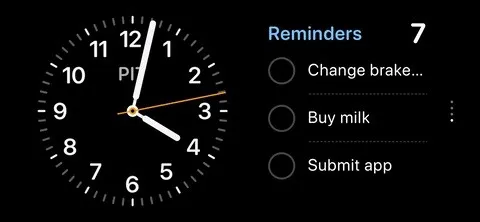
Você também pode abrir o aplicativo Fotos na visualização de fotos. Toque na tela para mostrar a opção “Visualizar em Fotos”, toque nela e desbloqueie seu iPhone com Face ID ou Touch ID, se necessário, e a imagem vista no StandBy deverá abrir no aplicativo Fotos.
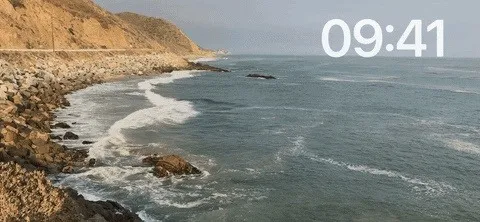
Edite seus widgets StandBy
Para editar seus widgets StandBy, toque e segure em qualquer um dos widgets ativos para abrir as opções de edição de widgets. A partir daqui, você pode ativar ou desativar “Rotação inteligente”, que girará automaticamente pelos widgets de forma inteligente, ou “Sugestões de widgets”, que pode mostrar widgets não utilizados úteis para você. Deslize para cima ou para baixo nos widgets para chegar ao widget que deseja editar.
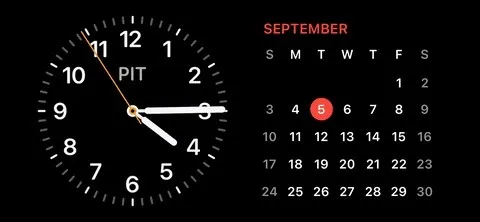
Você pode tocar no widget no modo de edição para ver se consegue alterar o que está visível. Por exemplo, tocar no widget Lembretes permite escolher a lista exibida, o Clima permite escolher qual previsão da cidade é mostrada e Ações permite escolher a ação que você mais deseja acompanhar.
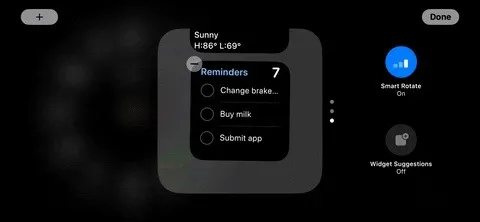
Toque no botão de adição (+) no canto superior esquerdo ou direito para adicionar novos widgets ao Smart Stack. Isso funciona como widgets na tela inicial ou na tela de bloqueio. Encontre o que deseja e toque nele para adicioná-lo.
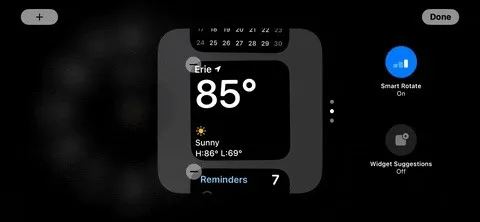
Você pode adicionar widgets à pilha inteligente esquerda ou direita.
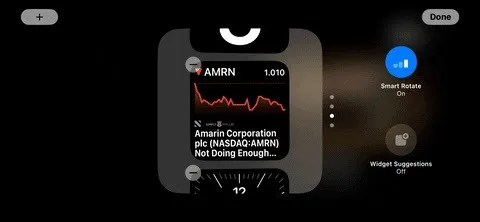
Você também pode excluir widgets. Basta tocar no ícone de menos (-) e em “Remover” para fazê-los desaparecer. Você sempre pode adicioná-los novamente mais tarde, se necessário.
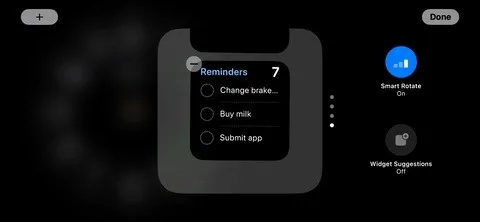
Edite suas fotos em espera
Você também pode tocar e segurar qualquer foto na visualização de fotos do StandBy para alterar quais fotos serão exibidas. Pode ser necessário desbloquear seu iPhone com Face ID ou Touch ID antes de continuar.
Conforme mencionado anteriormente, se você tiver conteúdo correspondente para cada tópico, as coleções padrão serão Destaque, Natureza, Animais de estimação, Cidades e Pessoas. Tocar no ícone do globo ocular para qualquer tópico oculta ou mostra essas imagens no StandBy.

Você também pode adicionar seus próprios álbuns como coleções do StandBy. Basta tocar no ícone de adição (+) no canto superior esquerdo ou direito, escolher um álbum da sua lista e pronto.
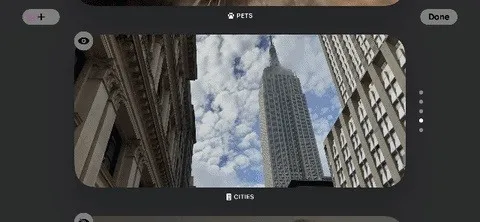
Edite seus relógios de espera
Os relógios de tela cheia também podem ser personalizados – mantenha pressionado o relógio atual para abrir o editor. Pode ser necessário desbloquear seu iPhone com Face ID ou Touch ID antes de continuar. Tocar no botão seletor de cores, que se parece com um botão do obturador, permitirá alterar as cores de determinados elementos em cada relógio.
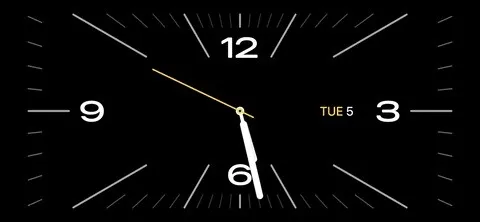
Todos os relógios possuem um seletor de cores, exceto o Relógio mundial. A única maneira de personalizar o relógio mundial em tela cheia é abrir o aplicativo Relógio na guia “Relógio mundial” e adicionar ou subtrair cidades. Essas cidades aparecerão como pontos no relógio mundial do StandBy.
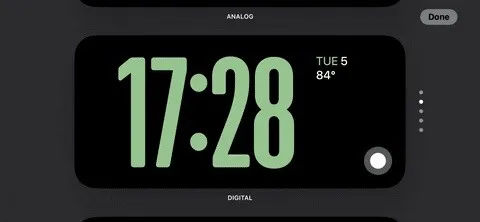
Ver atividades ao vivo em StandBy
Uma das coisas mais legais do StandBy é que ele funciona com atividades ao vivo . Qualquer atividade ao vivo que funcione na tela de bloqueio também funcionará no modo StandBy, ampliada para preencher a tela, seja um simples cronômetro ou as estatísticas de um jogo esportivo que você está acompanhando.
Para visualizar uma atividade ao vivo no modo StandBy, basta tocar no pequeno ícone próximo à parte superior da tela. A atividade ao vivo se expandirá para preencher a tela. Para sair da visualização de atividades ao vivo, deslize de baixo para cima na tela.
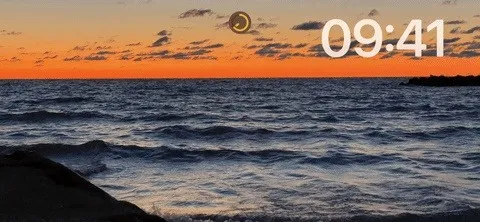
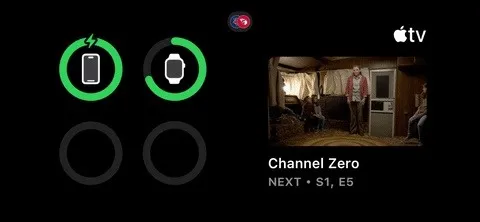
Se você tiver mais de uma atividade ao vivo em andamento, poderá abrir uma e tocar no ícone da atividade ao vivo próximo ao topo para abrir a outra.
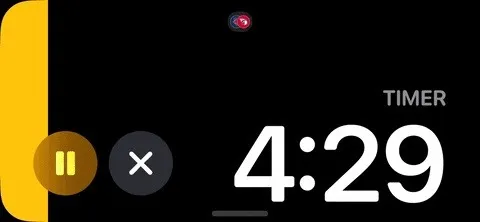
Deixe um comentário